Photoshop给证件照换装照片处理实用教程(2)
文章来源于 PS教程网,感谢作者 tataplay尖尖 给我们带来经精彩的文章!设计教程/PS教程/其他教程2012-05-23
1、本教程采用photoshop CS5制作,其它版本通用,要制作证件照先要了解照件照的尺寸及在PS中的尺寸,以1寸证件照为例, 一般在PS中的尺寸为295*413像素,所以我们先在PS中新建一个295*413像素的文档,如下图所示:
1、本教程采用photoshop CS5制作,其它版本通用,要制作证件照先要了解照件照的尺寸及在PS中的尺寸,以1寸证件照为例,
一般在PS中的尺寸为295*413像素,所以我们先在PS中新建一个295*413像素的文档,如下图所示:
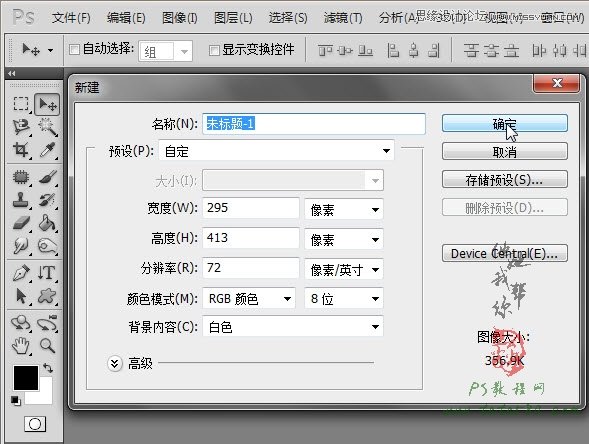
2、新建文档后如下图所示:

3、打开原图二,原图二中是一些男性的服饰换装素材,当然你也可以根据需要换成其它的,效果如下图所示:

4、我们先要做的是先选中需要的服饰,然后单击选择“矩形选框工具”,如下图所示:

5、本例以左下角的服饰素材为例,利用选框工具拖出一个选框将所需服饰框中,如下图所示:
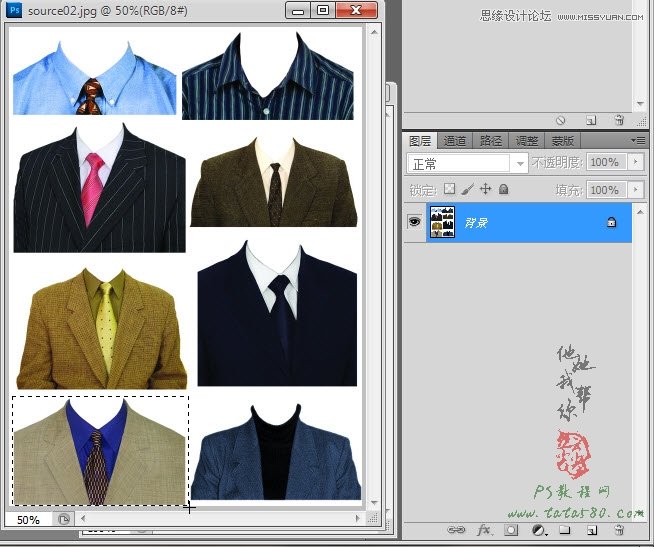
6、单击选择移动工具,如下图所示:
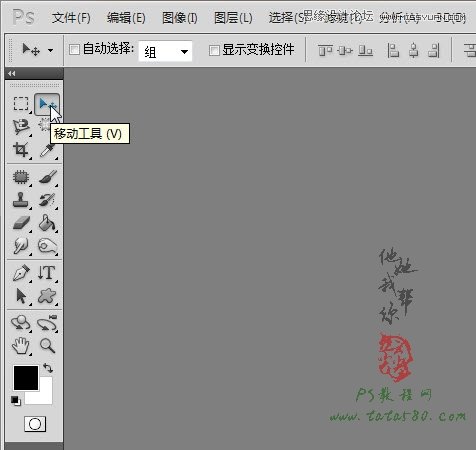
7、将鼠标移动到服饰选框上,这时会发现鼠标指针变成剪刀状,如下图所示:
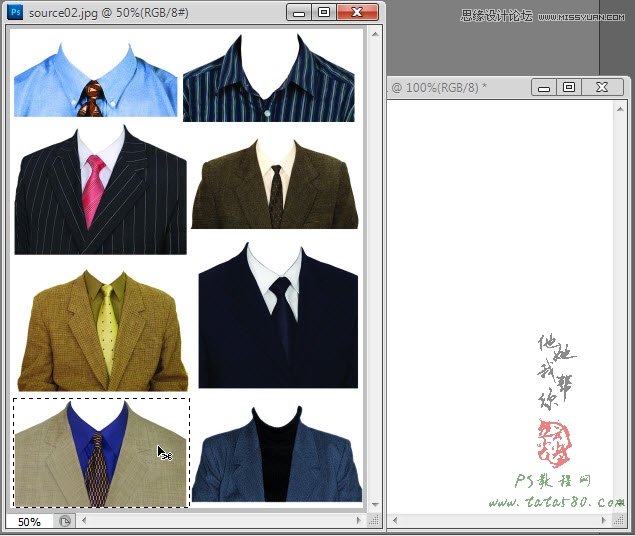
8、按住左键拖动将其拖入到文档中,如下图所示:

9、拖入新建文档后会生成图层1,继续利用移动工具调整好服饰的位置,如果大小不一样可以按Ctrl+T键进行自由变换调整,
效果如下图所示:

10、接着打开原图一,原图一是本例中我们要处理的原图,为红色背景,如下图所示:
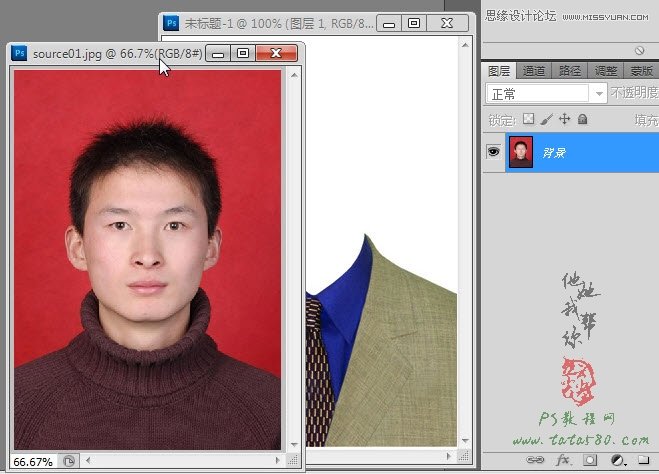
 情非得已
情非得已
推荐文章
-
 Photoshop详解商业磨皮中如何提升照片质感2020-03-19
Photoshop详解商业磨皮中如何提升照片质感2020-03-19
-
 直方图原理:实例解析PS直方图的应用2019-01-17
直方图原理:实例解析PS直方图的应用2019-01-17
-
 工具原理:详解PS渐变映射的使用技巧2019-01-10
工具原理:详解PS渐变映射的使用技巧2019-01-10
-
 Photoshop CC 2019 20.0中文版新功能介绍2018-10-24
Photoshop CC 2019 20.0中文版新功能介绍2018-10-24
-
 Photoshop详解ACR渐变滤镜在后期的妙用2018-09-29
Photoshop详解ACR渐变滤镜在后期的妙用2018-09-29
-
 Photoshop通过调色实例解析直方图使用技巧2018-09-29
Photoshop通过调色实例解析直方图使用技巧2018-09-29
-
 Photoshop详细解析CameraRaw插件使用2018-03-29
Photoshop详细解析CameraRaw插件使用2018-03-29
-
 Photoshop解析新手必须知道的学习笔记2017-06-05
Photoshop解析新手必须知道的学习笔记2017-06-05
-
 Photoshop详细解析曲线工具的使用原理2017-02-08
Photoshop详细解析曲线工具的使用原理2017-02-08
-
 Photoshop详细解析钢笔工具的高级使用技巧2016-12-08
Photoshop详细解析钢笔工具的高级使用技巧2016-12-08
热门文章
-
 Photoshop详解商业磨皮中如何提升照片质感
相关文章10402020-03-19
Photoshop详解商业磨皮中如何提升照片质感
相关文章10402020-03-19
-
 光影技巧:详解PS在人物后期中光影处理
相关文章7342019-04-19
光影技巧:详解PS在人物后期中光影处理
相关文章7342019-04-19
-
 技巧教程:分辨率与像素之间的哪些事儿
相关文章6812019-04-07
技巧教程:分辨率与像素之间的哪些事儿
相关文章6812019-04-07
-
 基础教程:详细解析PS色彩平衡的原理
相关文章6072018-12-24
基础教程:详细解析PS色彩平衡的原理
相关文章6072018-12-24
-
 Photoshop降噪滤镜Nik Dfine2的使用教程
相关文章9442018-10-10
Photoshop降噪滤镜Nik Dfine2的使用教程
相关文章9442018-10-10
-
 详细解析新手在后期处理中常见的错误
相关文章3782018-08-06
详细解析新手在后期处理中常见的错误
相关文章3782018-08-06
-
 Photoshop抠图基础技巧和笔刷使用教程
相关文章10182018-05-10
Photoshop抠图基础技巧和笔刷使用教程
相关文章10182018-05-10
-
 Photoshop详解布尔运算和动作批处理技巧
相关文章6332018-01-07
Photoshop详解布尔运算和动作批处理技巧
相关文章6332018-01-07
